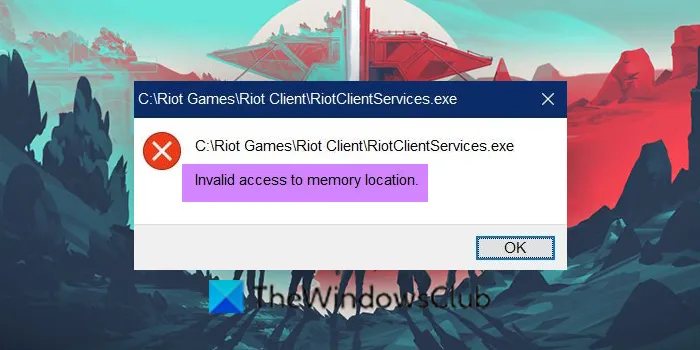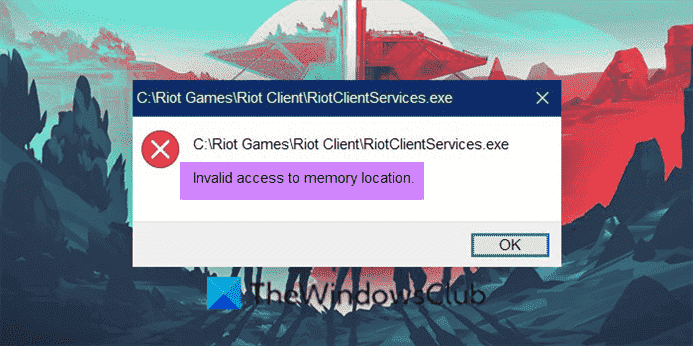Jeux anti-émeute publié Valorant qui peut être joué exclusivement sur Microsoft Windows. C’est un jeu de tir de héros à la première personne qui peut être joué gratuitement. Si vous faites face Accès invalide à l’emplacement mémoire erreur sur Valorant lors de son lancement, nous avons quelques solutions dans ce guide pour corriger l’erreur.
Qu’est-ce qu’une erreur d’accès invalide à l’emplacement de la mémoire sur Valorant ?
Lorsque vous voyez une erreur d’accès non valide à l’emplacement de la mémoire sur Valorant, cela signifie que le jeu ne peut pas accéder à la mémoire et aux données stockées localement. Cela peut être dû aux mises à jour de Windows ou au déplacement du jeu d’un lecteur à un autre.
Voyons comment résoudre le problème.
Correction d’une erreur d’accès non valide à l’emplacement de la mémoire sur VALORANT
- Vérifiez le pilote Windows et les mises à jour facultatives
- Mettre à jour le client Riot
- Exécutez le client Riot en tant qu’administrateur
- Désactiver le VPN
- Exécutez ChkDsk
- Exécutez le test de diagnostic de la mémoire.
Entrons dans les détails des différentes méthodes et résolvons le problème.
1]Vérifiez le pilote Windows et les mises à jour facultatives
Le principal responsable de l’erreur est les mises à jour Windows. Vous devez vérifier les mises à jour Windows et vous assurer que votre PC est à jour. Pour vérifier les mises à jour,
- Ouvrez l’application Paramètres
- Cliquez sur Windows Update
- Ensuite, cliquez sur le bouton Vérifier les mises à jour
Vous devez également installer les mises à jour de pilotes et facultatives, le cas échéant.
Si des mises à jour sont disponibles, installez-les. Sinon, suivez les méthodes ci-dessous pour résoudre le problème.
2]Mettre à jour le client Riot
Un ancien client Riot ou des fichiers corrompus ou manquants peuvent également déclencher l’erreur. Recherchez les mises à jour en attente pour Riot Client ou Valorant et installez-les sur votre PC après les avoir téléchargées depuis la boutique Epic Games. Désinstallez le client Riot et réinstallez-le s’il n’y a pas de mises à jour disponibles.
3]Exécutez le client Riot en tant qu’administrateur
L’autre raison pour laquelle l’erreur se produit est que le client Riot ne dispose pas de certains privilèges fournis avec un compte administrateur pour accéder à la mémoire et à ses données. Il peut être corrigé en lançant le client Riot en tant qu’administrateur.
Pour ce faire, recherchez Riot Client dans le menu Démarrer. Faites un clic droit sur le client Riot et sélectionnez Exécuter en tant qu’administrateur.
4]Désactiver le VPN
Le VPN que vous utilisez sur votre PC peut également être la cause de l’erreur. Vous devez le désactiver ou exclure Riot Client du VPN dans les paramètres de votre programme VPN. Ouvrez votre VPN et allez dans Paramètres. Activez le Split Tunneling et ajoutez Riot Client aux applications exclues.
5]Exécutez ChkDsk
Démarrez Windows en mode sans échec. Affichez une invite de commande élevée et exécutez la commande suivante :
chkdsk x: /r
Ici, ‘x’ est la lettre du disque que vous devez vérifier.
Une fois terminé, redémarrez votre PC et voyez si le problème est résolu.
6]Exécutez le test de diagnostic de la mémoire
Clean Boot et Safe Mode sont deux états où tous les composants du système d’exploitation ne sont pas chargés. Par conséquent, le démarrage et l’exécution des outils aident. Donc, une fois ici, exécutez l’outil de diagnostic de la mémoire et voyez.
Ce sont les différentes façons de corriger l’erreur d’accès non valide à l’emplacement de la mémoire sur Valorant. Si aucun d’entre eux ne vous a aidé, essayez de contacter l’équipe d’assistance de Valorant.
Comment corriger les erreurs Valorant ?
Vous pouvez corriger les erreurs Valorant en mettant à jour les pilotes graphiques, en mettant à jour le client Riot, en exécutant le client Riot en tant qu’administrateur, en désactivant le VPN et en réinstallant le client Riot. Vous pouvez utiliser n’importe lequel d’entre eux pour corriger les erreurs sur Valorant.
Lecture connexe : Correction du code d’erreur 19 de Valorant sur un PC Windows.